Kako samodejno kategorizirati koledarske sestanke v Outlooku?
Številni uporabniki Outlooda svoje koledarske sestanke običajno razvrstijo v različne barve. Na primer, vsi sestanki z besedo »trening« v zadevi bodo obarvani modro, vsi sestanki z besedami »Prodajni sestanek« pa zeleni itd. Boleče jih je ročno kategorizirati enega za drugim. Na srečo nam Outlook nudi pravilo samodejne kategorizacije koledarskih sestankov. Oglejte si naslednjo vadnico.
Samodejno razvrstite koledarske sestanke v Outlooku
- Avtomatizirajte pošiljanje e-pošte z Samodejno CC / BCC, Samodejno posredovanje naprej po pravilih; poslati Samodejni odgovor (Zven pisarne) brez potrebe po strežniku za izmenjavo ...
- Prejemajte opomnike, kot je Opozorilo pred BCC ko odgovarjate vsem, ko ste na seznamu BCC, in Opomni, ko manjkajo priloge za pozabljene priloge...
- Izboljšajte učinkovitost e-pošte z Odgovori (vsem) s priponkami, Samodejno dodajte pozdrav ali datum in uro v podpis ali zadevo, Odgovorite na več e-poštnih sporočil...
- Poenostavite pošiljanje e-pošte z Odpoklic e-pošte, Orodja za pritrditev (Stisni vse, samodejno shrani vse ...), Odstrani dvojnikein Hitro poročilo...
 Samodejno razvrstite koledarske sestanke v Outlooku
Samodejno razvrstite koledarske sestanke v Outlooku
1. S klikom preklopite na pogled koledarja Koledar možnost.
2. Po vstopu v Koledar pogled, prosim kliknite Poglej > Ogled nastavitev, v Outlook 2010 in 2013.
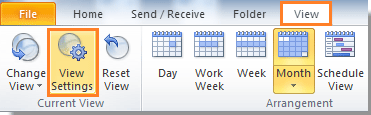
V programu Outlook 2007 kliknite Poglej > Trenutni pogled > Prilagodite trenutni pogled. Oglejte si posnetek zaslona:

Lahko pa z desno miškino tipko kliknete en sestanek v koledarju in nato izberete Samodejno oblikovanje v meniju z desnim klikom v programu Outlook 2007.

3. V Ljubljani Napredne nastavitve pogleda: Koledar pogovorno okno (Prilagodi pogled: dan / teden / mesec v programu Outlook 2007), kliknite Pogojno oblikovanje gumb (Samodejno oblikovanje v programu Outlook 2007).
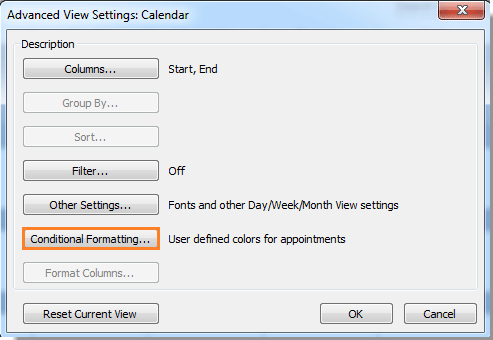
4. V naslednjem pogovornem oknu kliknite Dodaj gumb, da ustvarite novo pravilo. Vnesite ime pravila v polje Ime polje. Izberite barvo za pravilo v Barva spustni seznam (tukaj izberem vijolično barvo). Nato kliknite Stanje . Oglejte si posnetek zaslona:
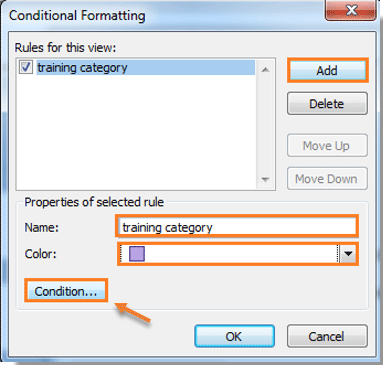
5. V Ljubljani filter v pogovorno okno vnesite besedo, ki jo želite poiskati po kategorijah v Poiščite besedo polje. Nato izberite polje z zadevo samo med V: spustni seznam in kliknite OK.
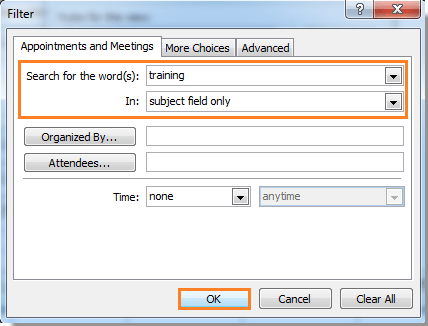
6. klik OK dvakrat zaprite pogovorna okna.
Vaši stari sestanki, ki vsebujejo besedo "trening", so hkrati razvrščeni v vijolično. Oglejte si posnetek zaslona:
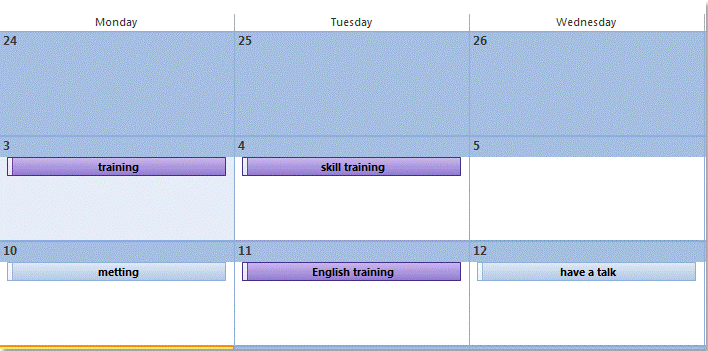
Ko boste odslej ustvarjali nove sestanke, ki bodo vključevali besedo »trening« v predmetnem polju, bodo tudi sestanki samodejno obarvani vijolično.
Najboljša pisarniška orodja za produktivnost
Kutools za Outlook - Več kot 100 zmogljivih funkcij za nadgradnjo vašega Outlooka
🤖 AI poštni pomočnik: Takojšnja profesionalna e-poštna sporočila z umetno inteligenco – z enim klikom do genialnih odgovorov, popoln ton, večjezično znanje. Preoblikujte pošiljanje e-pošte brez napora! ...
📧 Avtomatizacija e-pošte: Odsoten (na voljo za POP in IMAP) / Načrtujte pošiljanje e-pošte / Samodejna CC/BCC po pravilih pri pošiljanju e-pošte / Samodejno naprej (napredna pravila) / Samodejno dodaj pozdrav / E-poštna sporočila več prejemnikov samodejno razdeli na posamezna sporočila ...
📨 Email upravljanje: Enostaven priklic e-pošte / Blokiraj prevarantska e-poštna sporočila glede na teme in druge / Izbriši podvojena e-poštna sporočila / napredno iskanje / Združite mape ...
📁 Priloge Pro: Shrani paket / Batch Detach / Paketno stiskanje / Samodejno shranite / Samodejno loči / Samodejno stiskanje ...
🌟 Vmesnik Magic: 😊Več lepih in kul emojijev / Povečajte Outlookovo produktivnost s pogledi z zavihki / Minimizirajte Outlook, namesto da bi ga zaprli ...
???? Čudeži z enim klikom: Odgovori vsem z dohodnimi prilogami / E-poštna sporočila proti lažnemu predstavljanju / 🕘Pokaži pošiljateljev časovni pas ...
👩🏼🤝👩🏻 Stiki in koledar: Paketno dodajanje stikov iz izbranih e-poštnih sporočil / Razdelite skupino stikov na posamezne skupine / Odstranite opomnike za rojstni dan ...
Over 100 Lastnosti Čakajte na svoje raziskovanje! Kliknite tukaj, če želite odkriti več.

